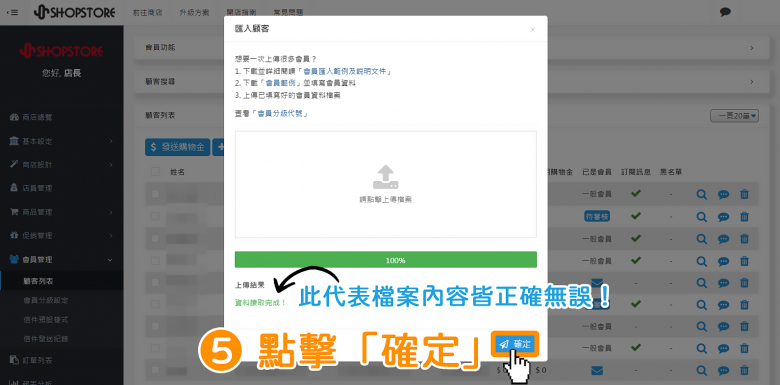如何批量|匯入顧客
2022-01-19
說明:
𝟭. 如店家想要從其他網站,將顧客資料批量搬移至我們平台,就可以於先前的平台將顧客資料匯出,並將資料編寫於我們的「匯入顧客」檔案內,就可以批量匯入!
𝟮. 如店家想要「批量新增顧客」,也可以使用「匯入顧客」的功能,批量匯入新增的!
𝟯. 請千萬務必<不要>使用「匯出顧客」的檔案做「匯入顧客」,兩個是不一樣的!
𝟰. 「匯入顧客」的功能,主要是做為「新增顧客」來使用,並非「編輯顧客資料」。

登入Shopstore店家管理後台→前往「會員管理」→「顧客列表」→點擊藍色按鈕「匯入顧客」。
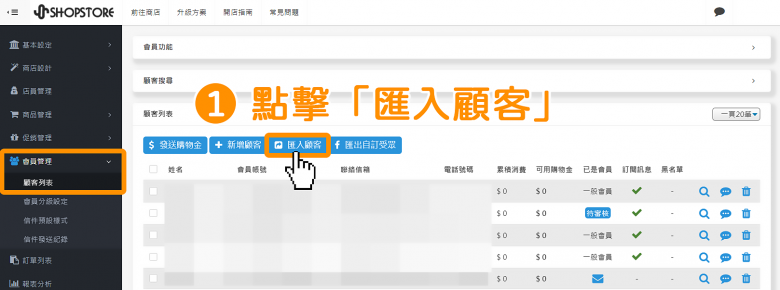

在「1.」、「2.」內,點擊藍色文字「會員匯入範例即說明文件」、「會員範例」將兩項文件下載下來。
*會員匯入範例即說明文件:為平台的書寫示範,以及各會員匯入欄位的說明規則之文件。下載下來的檔案會顯示為「ShopStore會員匯入範例及說明文件」。
*會員範例:此為店家實際要填入想匯入會員的文件。下載下來的檔案會顯示為「customer_example」。
*會員分級代號:如店家在想要匯入的顧客當中,有屬於「會員」的顧客,可以先點擊此項,將各會員等級的「會員分級代號」記錄下來,並於文件內該欄位做輸入。
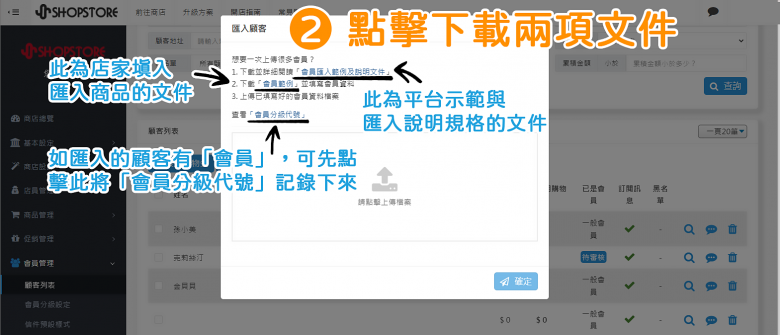

於「會員範例(customer_example)」檔案,輸入您想匯入的會員資料。
*請店家務必先熟讀「會員匯入範例即說明文件」後,再填寫「會員範例(customer_example)」匯入的檔案,以避免匯入失敗。
*建議店家在填寫「會員範例(customer_example)」檔案時,也可以打開「商品匯入範例即說明文件」,一邊對照一邊輸入,可以較了解文件書寫規則,以避免後續匯入失敗。
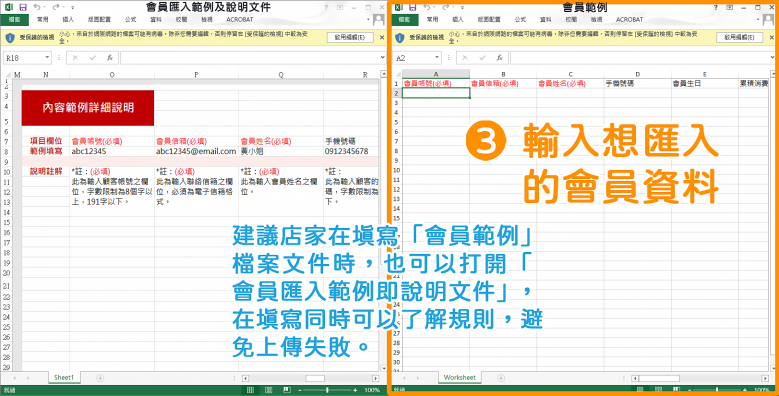

回到 Shopstore店家管理後台→「會員管理」→「會員列表」→點擊藍色按鈕「匯入顧客」,來到此「匯入顧客」視窗→點擊中間「 」上傳檔案區塊,將剛書寫的「會員範例(customer_example)」檔案做上傳。
」上傳檔案區塊,將剛書寫的「會員範例(customer_example)」檔案做上傳。
*當頁面閒置較久的時間時,會建議店家重新刷新頁面後,再進行操作,以避免產生操作後無反應的情形。
*請千萬務必<不要>使用「匯出商品」的檔案做「匯入商品」,兩個是不一樣的!
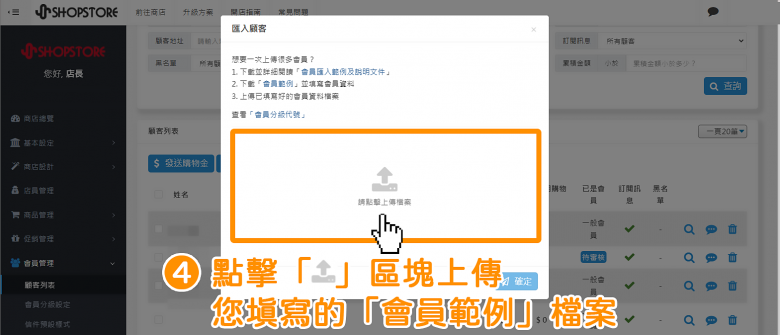

當「上傳結果」顯示「資料讀取完成!」,即代表您輸入的資料皆符合規則與格式,此時可點擊右下角藍色按鈕「確定」即可。
*如檔案內容有錯誤無法正常匯入時,在「上傳結果」內,會顯示「第 ˍˍˍ 筆資料有誤」,店家可依照顯示有誤的地方,再前往您匯入的「會員範例(customer_example)」檔案內做調整的。
*調整完成後,店家一樣在「 」上傳檔案區塊重新做上傳,直到「上傳結果」顯示「資料讀取完成!」,才可以點擊「確定」。
」上傳檔案區塊重新做上傳,直到「上傳結果」顯示「資料讀取完成!」,才可以點擊「確定」。